
在使用电脑的过程中,很多很多时候都会遇到电脑提示“系统资源不足,无法完成请求的服务”的情况,但要是不知道怎么解决的话该怎么办呢?这个好解决,不是什么大问题,因为小编刚好知道解决的方法。所以现在就给大家讲讲系统资源不足的解决方法。
1,首先,打开电脑中的任务管理器

电脑图-1
2,点击资源监控功能页面,在资源监控的管理功能页面中,对电脑的资源监控。

电脑图-2
3,电脑的内存状况的话,可以点击当前页面的内存按钮,进入到相关的内存功能页面中。

电脑图-3
4,对于电脑资源整理,我们可以点击进入到电脑中360安全卫士,在主页面中找到电脑清理功能。
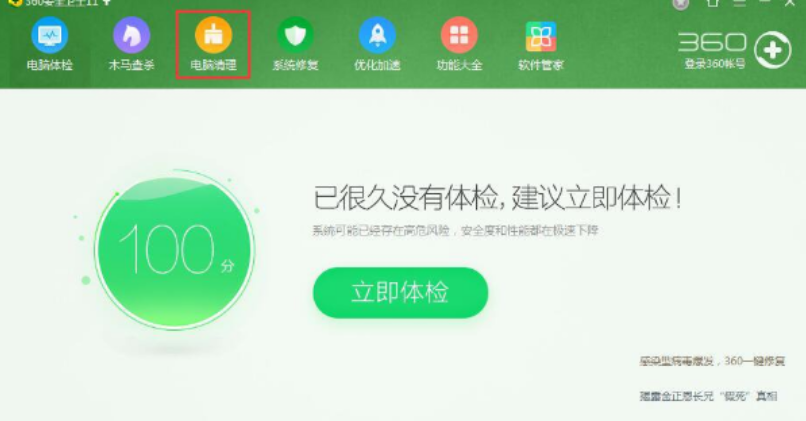
电脑图-4
5,点击一键扫描功能,然后等待检测和扫描,检测完成后可以根据检测的结果来解决问题。

系统资源不足图-5
6,检测和清理完成后,可以找到电脑中的加速功能,帮助我们提高电脑速度。

电脑系统资源不足怎么办图-6
以上就是电脑系统资源不足的处理技巧。





